FileVault é um sistema de protecção de dados presente no Mac OS X desde a versão 10.3 (Panther). É utilizada a tecnologia de encriptação AES (128 bits) para proteger a pasta do utilizador (home folder), utilizando como chave de encriptação a própria password para acesso ao sistema. A tecnologia AES é uma tecnologia standard do governo norte americano, aprovada pelo National Institute of Standards and Technology of the United States (NIST), e amplamente utilizada pela industria e governos pela sua robustez e capacidades.
Para quem conhece o EFS (Encrypting File System) no Windows, o conceito é semelhante, no entanto o EFS é orientado a proteger pastas e ficheiros individuais, ao contrário do FileVault que apenas permite proteger a pasta do perfil do utilizador, por completo.
O objectivo do Filevault é não permitir acessos não legítimos aos dados do utilizador, por exemplo no caso de perda ou roubo do computador em que existe um acesso físico ao mesmo. Em condições normais (sem o FileVault activo), um intruso mesmo não sabendo a password do utilizador, poderá ligar o disco rígido num outro computador e ter acesso a toda a informação. Com o FileVault, o conteúdo é encriptado e desencriptado “on the fly”, ou seja, em tempo real, sem grande perda de desempenho, sendo por isso transparente para o utilizador.
 Cuidados a ter antes de activar o Filevault:
Cuidados a ter antes de activar o Filevault:
– Mantenha uma cópia de segurança actualizada de todos os seus dados antes de iniciar o processo.
– Ligue o portátil à energia já que este é um processo que poderá demorar algum tempo consoante os dados do utilizador e a capacidade de processamento do computador.
– Tenha sempre em mente que o esquecimento da password do utilizador ou da password mestra implica a perda total dos dados.
– Verifique se tem espaço livre suficiente para activar o processo. Será necessário ter disponível sensivelmente o mesmo espaço do actual tamanho da sua home folder. Este espaço é libertado após o fim da operação.
Observações importantes sobre o FileVault:
– Se para alem do Mac OS tem também o Windows instalado, e acede por ele aos dados contidos na sua home folder do Mac , deixará de o poder fazer!
– A partilha de ficheiros SMB deixará de poder ser utilizada.
– Para acesso a pastas partilhadas no seu computador, quando acedidas desde um outro computador na rede, terá de ter sessão iniciada localmente.
Antes de activar o FileVault, é aconselhável rever as opções de segurança actuais relativamente à password. Aceda a Preferências do Sistema > Segurança > Separador FileVault
As os opções “Pedir palavra-passe …” e “Desactivar início de sessão automático” deverão ser activadas.
Como fazer?
Separador FileVault das opções de Segurança.
Comece por definir uma password mestra do FileVault (no caso da imagem já tinha sido definida anteriormente). Esta password será utilizada em último recurso, isto é, na eventualidade de o utilizador se esquecer da própria password de acesso ao sistema.
O passo seguinte é activar o FileVault. (poderá surgir uma caixa para colocar a sua password, no caso de ter as opções das preferências do sistema bloqueadas)
Antes de começar o processo surgirá um aviso a informar da demora que poderá levar todo o processo. Além disso o utilizador é alertado para o facto de com o FileVault activado, algumas das funcionalidades de partilha poderem vir a deixar de funcionar, ou passar a funcionar de forma diferente.
A opção “Usar eliminação segura” serve para impedir que, depois de o conteúdo da home folder ser duplicado e encriptado, quando apagados os dados originais, esses dados possam ser recuperados mais tarde, com software especifico para tal.
1ª parte: Cópia dos dados da home folder para uma nova home folder encriptada.
2ª parte: Eliminação segura da home folder original, por forma a evitar que os dados possam ser recuperados mesmo depois de eliminados. São rescritos por diversas vezes dados aleatórios como zeros e uns no espaço ocupado pelos ficheiros eliminados.
Esta é a janela de login a solicitar a password mestra (master password), quando o utilizador não sabe a sua password de acesso.
Links de interesse:
http://en.wikipedia.org/wiki/Sparse_image#Sparse_Bundles
http://en.wikipedia.org/wiki/FileVault

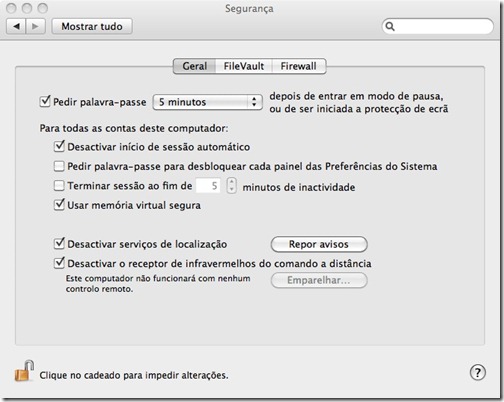
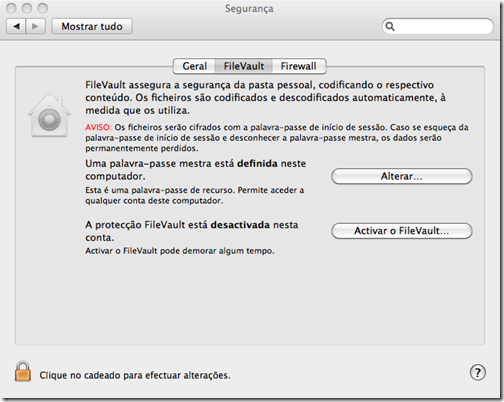
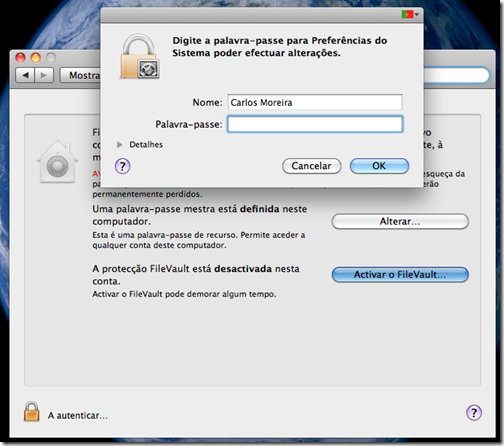
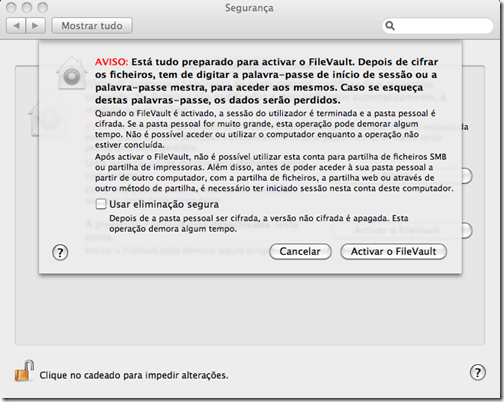
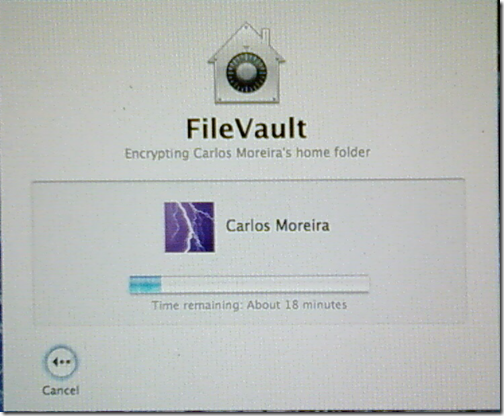
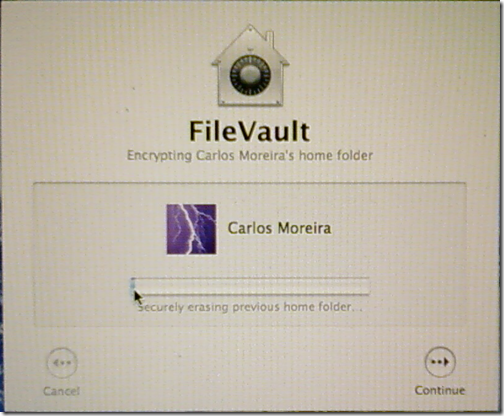
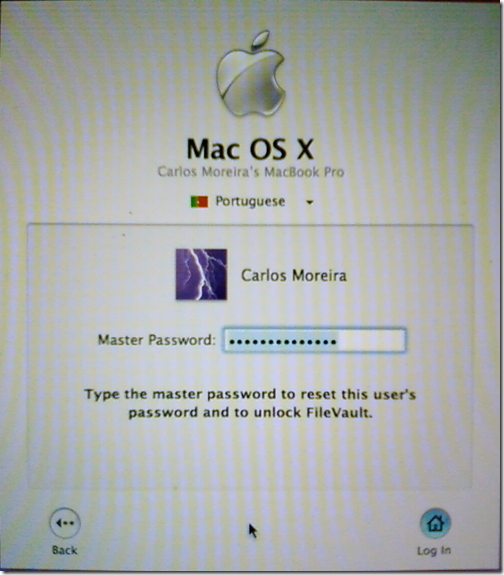
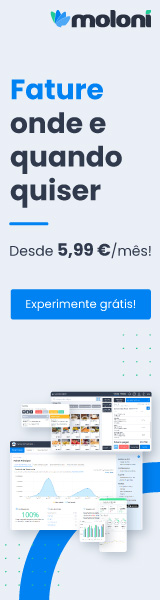

[…] das limitações actuais do TM é o facto de apenas copiar os dados dos utilizadores com o FileVault activo, apenas quando estes terminam sessão. Além disso o restauro de dados para esses […]
[…] o FileVault. Veja este artigo para mais […]